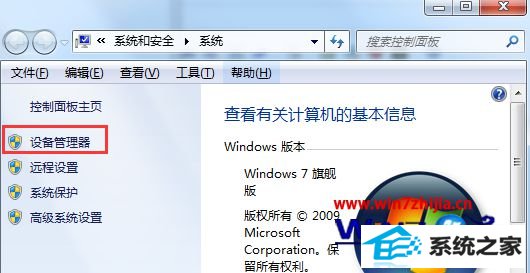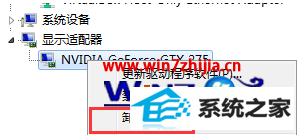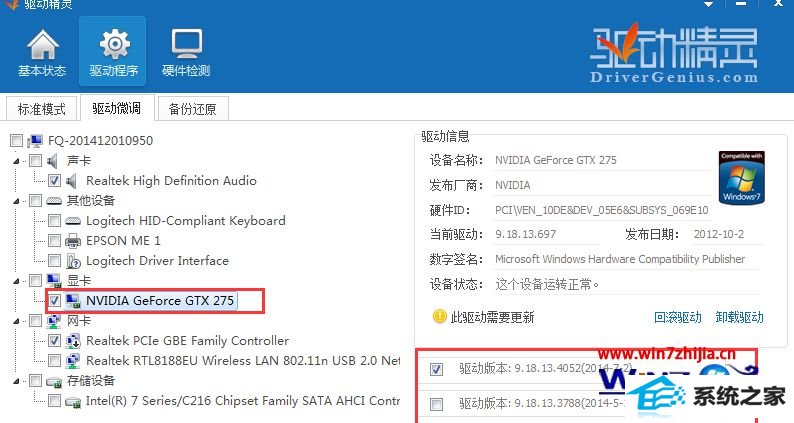系统
- 综合
发布日期:2019-09-06 作者:小虾工作室 来源:http://www.winxpsp3.com
今天和大家分享一下win8系统电脑安装显卡驱动后出现蓝屏问题的解决方法,在使用win8系统的过程中经常不知道如何去解决win8系统电脑安装显卡驱动后出现蓝屏的问题,有什么好的办法去解决win8系统电脑安装显卡驱动后出现蓝屏呢?小编教你只需要1、重启计算机,然后不停按F8键,直到出现win8系统的高级启动菜单; 2、然后选择安全模式进入安全模式的win8 www.xitonghe.com/win8/ 桌面,右键点击“计算机”属性—并进入到“设备管理器”;就可以了。下面小编就给小伙伴们分享一下win8系统电脑安装显卡驱动后出现蓝屏具体的解决方法: 推荐:
在排除了显卡硬件问题的情况下,我们能做的就是卸载刚安装上的驱动,然后重新找另一个兼容的驱动来安装,当然很多朋友发现安装后蓝屏根本就进不了系统,步骤如下。
1、重启计算机,然后不停按F8键,直到出现win8系统的高级启动菜单;